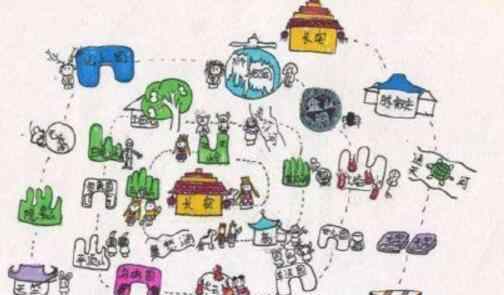今天考会计教育,讲一个每个EXCELER用户都会用到的函数——if函数。你想关闭这篇文章,因为你知道它是一个“熟悉的”功能吗?然而,边肖建议你继续阅读,因为边肖相信在今天的教程中你会学到很多东西。
语法
IF函数:判断是否满足某个条件,满足则返回值,不满足则返回另一个值。
IF函数的语法也很简单,有三个参数:IF(logic _ test,[value _ if _ true],[value _ if _ false])
很多用过EXCEL的同学都“理解”了这个函数的用法。

但是这一堆英文所代表的意义,才是我们需要知道的。在工具栏的公式选项卡上,选择插入函数,在搜索函数列中输入IF,然后单击开始。在“选择功能”列表框中点击中频功能,然后点击“确定”,弹出“功能参数”窗口,如下图:


从这里可以看到很多信息,我们可以在红框中设置各个参数的内容,在左下角的“计算结果=”处会得到预览结果;蓝框是每个参数的文字描述,列出了每个参数指定的格式;绿框内是官网对该功能的说明链接。
小常识
在学习函数的过程中,“函数参数”窗口是一个非常有用的工具,也是我们学习函数的主要方式之一。它不仅可以帮助我们学习函数的用法,还可以规范我们使用函数的习惯。
从中频的“功能参数”窗口,我们发现了一个细节:
[value _ if _ true]和[value _ if _ false]对参数格式没有特殊要求,是任意内容。而LOGICAL _ TEST的返回值按照规定必须是“逻辑值”。对此参数的官方解释是,它是任何可能被评估为真或假的数值或表达式。这里的“真”和“假”是“逻辑值”。
01
中频功能的一般用法

这应该被认为是中频功能最常见的用法。完成率达到80%的,标注“达标”,不达标的,空退回。在D2单元格中输入函数:= if (C3/B3 >: =0.8,“达标”,""),估计所有学生都会用到,所以我们再拆分一下这个函数,看看if函数是如何工作的。

在E3单元格中输入公式:= C3/B3 >;=0.8,在F3单元格输入函数:=IF(E3,“达标”,“),然后下拉填充。我们可以看到E3:E6单元格区域显示了一个逻辑值,在F3:F6区域引用这个逻辑值也可以使函数成立。
得到的逻辑值
那我们得好好想想。由于所有可以得到逻辑值的运算都可以作为IF函数的第一个参数,而IF函数使用的环境又是如此广泛,所以我们在使用IF函数解决工作问题时只需要找到条件的逻辑值即可。
所以,什么样的运算才能得到逻辑值,就成了我们日常工作中使用IF函数的关键!!
来,考一考。边肖电子图片向您展示了三种方式:
低比较运算符
低逻辑功能
● IS系列功能
1.比较运算符
什么是比较运算符?其实我们小学的时候就学会了,如下表所示:

在刚才的例子中,= if (C3/B3 >: =0.8,“达标”,"")其中C3/B3 >: =0.8是比较器的使用。如果C3/B3的值大于或等于0.8,则等式成立,逻辑值为真,否则为假。
2.逻辑函数
EXCLE2016中有九个逻辑函数,如下图所示:

边肖根据用途主要分为两类,即:
关系型——与函数、或函数、非函数、异或函数
判断类型-如果函数、误差函数、IFNA函数
★ ★对于IF函数的嵌套使用,主要看关系逻辑函数所起的作用
①与功能

如果与函数中每个参数的返回值为真,则与函数将返回真,如果一个参数返回假,则与函数也将返回假。
②或函数

如果或函数中某个参数的返回值为真,则或函数将返回真,如果所有参数的返回值都为假,则或函数将返回假。
③不起作用

“非”函数将逻辑值转换成相反的值。它只有一个参数,它的意义是把真转换成假,把假转换成真。例如,=NOT(真)将返回FALSE。这里值得一说的是AND+NOT函数的组合,可以理解为OR函数的“反义词”。
④异或函数

异或函数是作者认为比较弱的函数,返回多条件异或状态。如果异或函数中逻辑值的个数为奇数,异或函数返回真;如果逻辑值“真”的数量为偶数或零,则返回“假”。但是从这个函数很难判断异或函数是否是“满足什么条件,不满足什么条件”。
3.IS系列函数
IS系列功能。其实这种功能很好理解,就随便翻译一下英文里的“是吗”。例如,ISNUMBER函数确定一个值是否是一个数值。那么这类函数的内容是什么呢?有12个IS功能,如下表所示: (检测内容中的“2”是文本数据,不要被它的外观欺骗)

因为IS系列函数的使用非常简单,语法是:=函数名(单元格或单元格区域),这里我们就举一个简单的案例来说明它的使用。
只要知道IS系列函数的返回值是逻辑值(如果是则为真,如果不是则为假),就可以作为IF函数的第一个参数。

如上图,SUM函数会自动忽略文本格式值进行操作;如果配合减负操作"-",可以把区域内所有的文本格式转换成数值,然后求和,计算出区域内所有数字的总和。那么,如何只计算基于文本的值的总和呢?使用ISTEXT进行判断,然后结合减负函数得到结果。多练习,你会掌握的。
03
中频功能的高级使用
1.中频函数嵌套-间隔值
这是中频功能的典型用法。通过一系列判断,数据分类如下:

在C2单元格中输入一个函数,并下拉填充手柄以填充C2:C9区域:
=中频(B2 >;=95,“优秀”,if (B2 >: =80,“良好”,if (B2 >: =60,“一般”,“差”)
这是一个相当简单的函数,但是还是有很多同学写错了。原因是他们不了解IF函数的工作原理。中频功能的操作是分层的,例如,上述功能:
一级操作:B2 >: =95,如果为真,返回值“优秀”,函数停止运行;如果为假,返回if (B2 >: =80,“好”,如果(B2 >: =60,“中”,“差”),进行二次运算;
二级操作:B2 >: =80,如果为真,返回值“好”,函数停止运行;如果为假,则返回if (B2 >: =60,“中”,“差”),并执行二次操作。

在此,我想提醒大家:建议学生在学习IF函数时,编好IF的流程图,这不仅是写函数的“辅助图”,对于“逻辑感”的日常练习也是相当有帮助的。
2.IF函数的条件和——统计函数+IF的三键应用
在日常工作中,使用统计函数+IF的三键是相当常见的。什么是“三把钥匙”?三个键是使用CTRL+SHIFT+ENTER结束函数输入,形成数组函数。下次讲到“数组函数”的时候,我们再仔细看看它的原理。现在我们有了“三键”的概念,这样就可以运行数组函数了。

这是一个基于IF原理的多条件统计过程。还记得我们上面提到的“比较运算符”的部分吗?如果你足够仔细,你会看到我在上面写了True(1)和False(0)。
这是逻辑值的数值体现,可以参与运算。利用“公式求值”这个函数,我们可以看出这个函数的工作原理。

以上是同时满足多个条件的情况。如果是“满足一个条件”呢?我们可以做到这一点:

F10细胞功能:{ = min(if((a2:a11 = " a2 ")+(B2:b11 = " B3 "),C2: c11," ")}
原理一样,就不解释了。同学们要好好想想,锻炼一下逻辑感。(也可以在QQ群下载素材,然后用F9键或者上面的公式评估法分析公式~)
3.IF函数的另一个经典——VLOOKUP+IF反向查询
日常工作中经常会用到反向查询的问题,解决的方法也挺多的。这篇文章就来说说这个经典用法。

在E3单元格中输入函数:= vlookup (E2,if ({1,0},B1: b5,a1: a5),2,0)
我们仍然使用IF函数的逻辑值返回数值的原理,但是对于逻辑值的第一个参数,我们使用{1,0}作为已知常数,强行交换内存中B区和A区的位置,形成新的参考区,使VLOOKUP能够正常运行。我们可以看到IF函数贯穿“公式求值”之后的数组内容。

{“姓名”、“部门”;“张三”、“工程部”;“李四”、“财务部”;“王武”、“工程部”;“刘钊”、“财务部”},名字和部门已经在记忆中调整了顺序。
1.《if函数多个条件怎么用 你只会用IF做判断?多条件查询、反向查询不会?用它太牛了》援引自互联网,旨在传递更多网络信息知识,仅代表作者本人观点,与本网站无关,侵删请联系页脚下方联系方式。
2.《if函数多个条件怎么用 你只会用IF做判断?多条件查询、反向查询不会?用它太牛了》仅供读者参考,本网站未对该内容进行证实,对其原创性、真实性、完整性、及时性不作任何保证。
3.文章转载时请保留本站内容来源地址,https://www.lu-xu.com/junshi/1111592.html